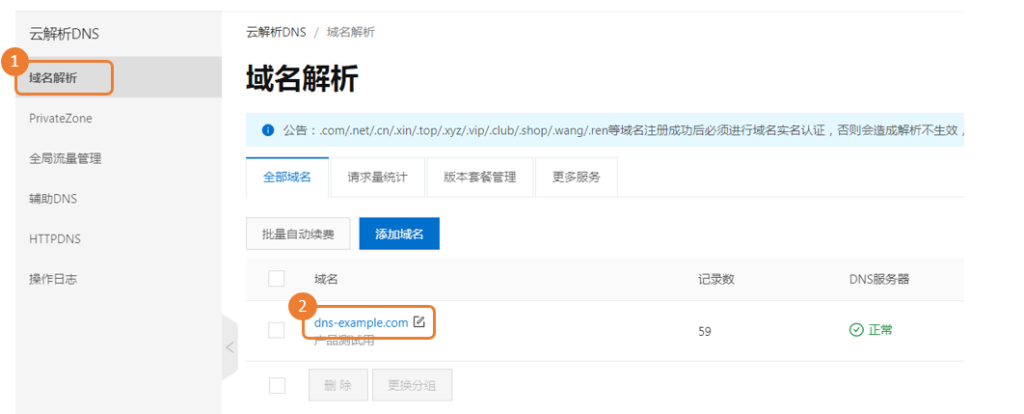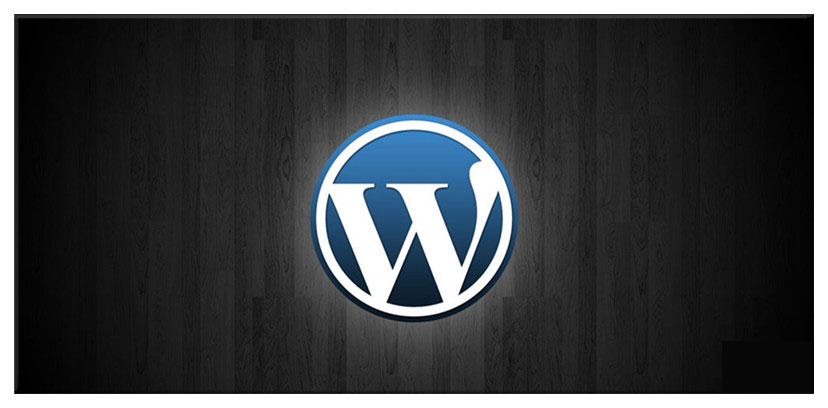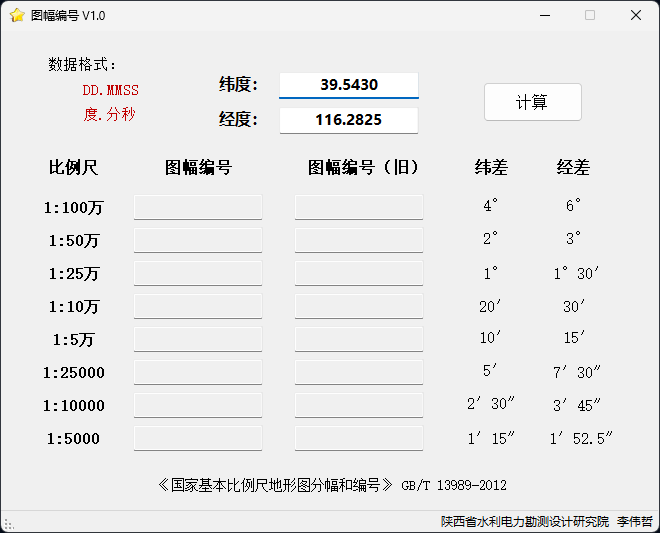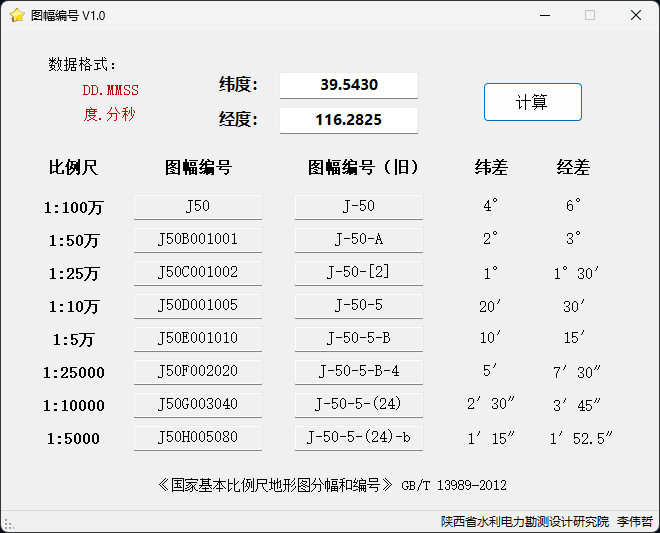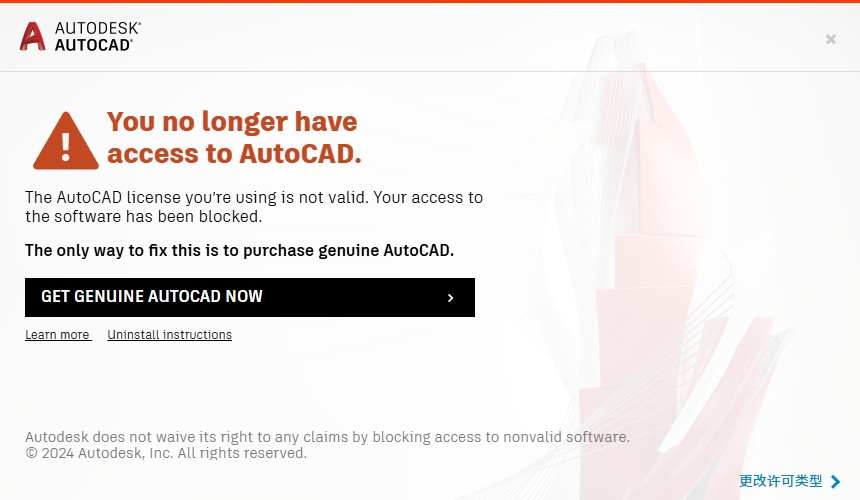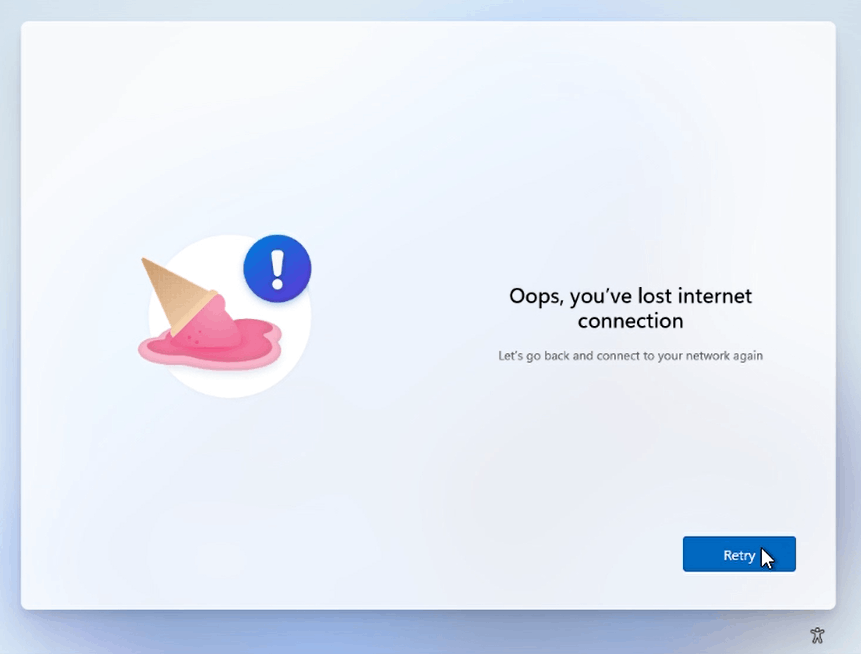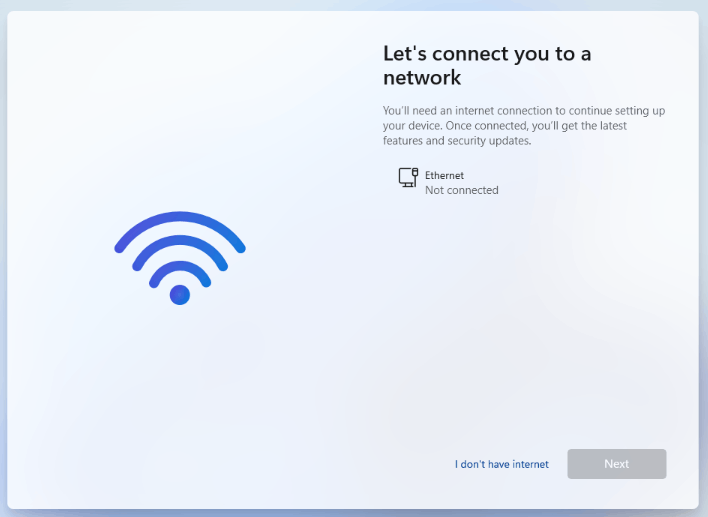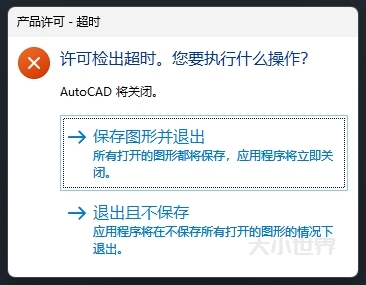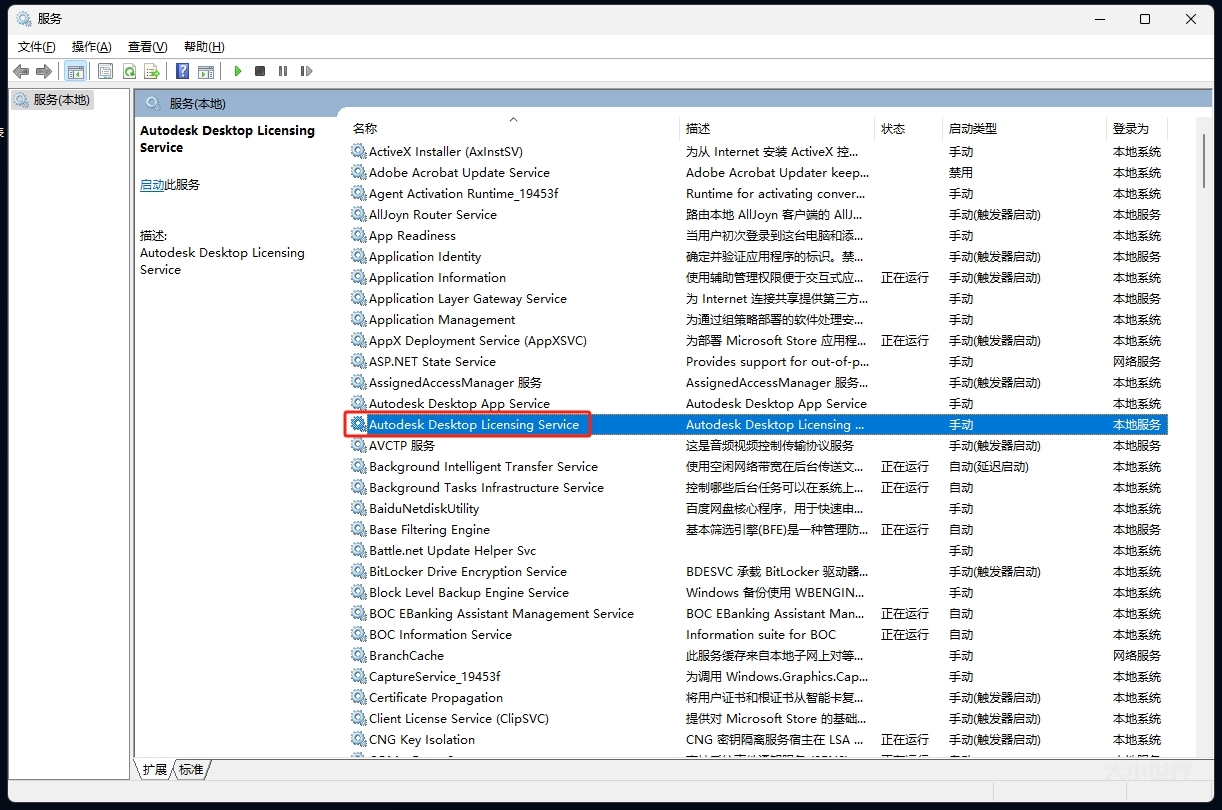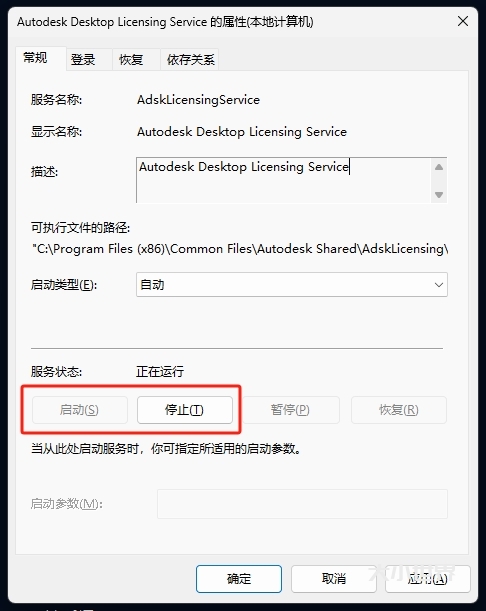注意:搬家前一定要备份网站文件和数据库,一定要备份网站文件和数据库,一定要备份网站文件和数据库!
使用 WordPress 插件迁移网站
推荐使用 All-in-One WP Migration 搬家插件,直接打包全站数据一键迁移,非常方便。
1. 导出网站文件
登陆 WordPress 后台,搜索并安装插件 All-in-One WP Migration。
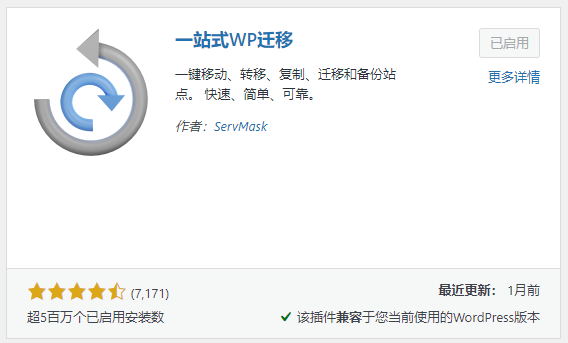
启用后从左边栏进入该插件 -> 导出站点 -> 导出到文件。(高级选项默认或按需要勾选)
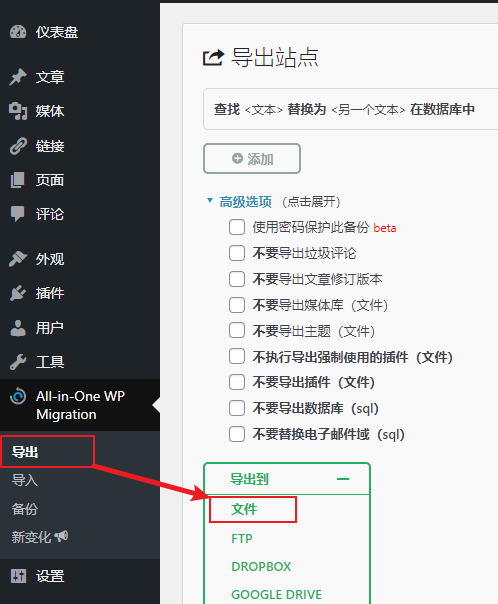
等待文件打包完成,下载到本地。得到一个后缀名为 .wpress 的文件。
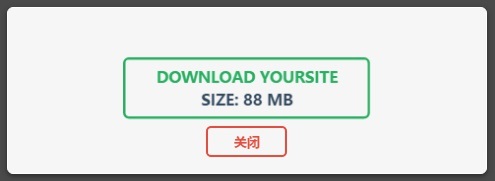
2. 导入网站文件到新主机空间
将域名解析到新主机空间。在新主机空间上安装好 WordPress,进入后台安装 All-in-One WP Migration。
然后进入 这里 下载 Basic 版本辅助插件 all-in-one-wp-migration-file-extension.zip,手动上传安装该插件,以解除文件上传大小限制。(<512M)
或者在服务器后台修改文件上传大小限制。
导入刚刚下载到本地的网站文件进行恢复。
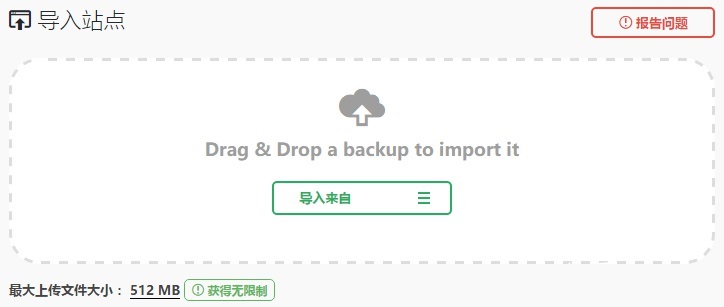
导入需要一定时间,耐心等待。导入后会询问是否覆盖文件,确定。然后修改固定链接设置并保存两次。
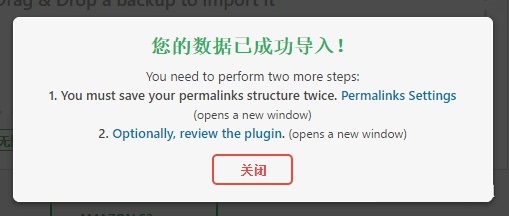
搬家完成!
WordPress 更换域名的方法
进入 phpMyAdmin,选择网站数据库 -> SQL -> 粘贴下面代码 -> 执行。
UPDATE wp_options SET option_value = REPLACE(option_value, '旧域名', '新域名') WHERE option_name = 'home' OR option_name = 'siteurl';
UPDATE wp_posts SET post_content = REPLACE(post_content, '旧域名' , '新域名');
UPDATE wp_posts SET guid = REPLACE(guid, '旧域名' ,'新域名');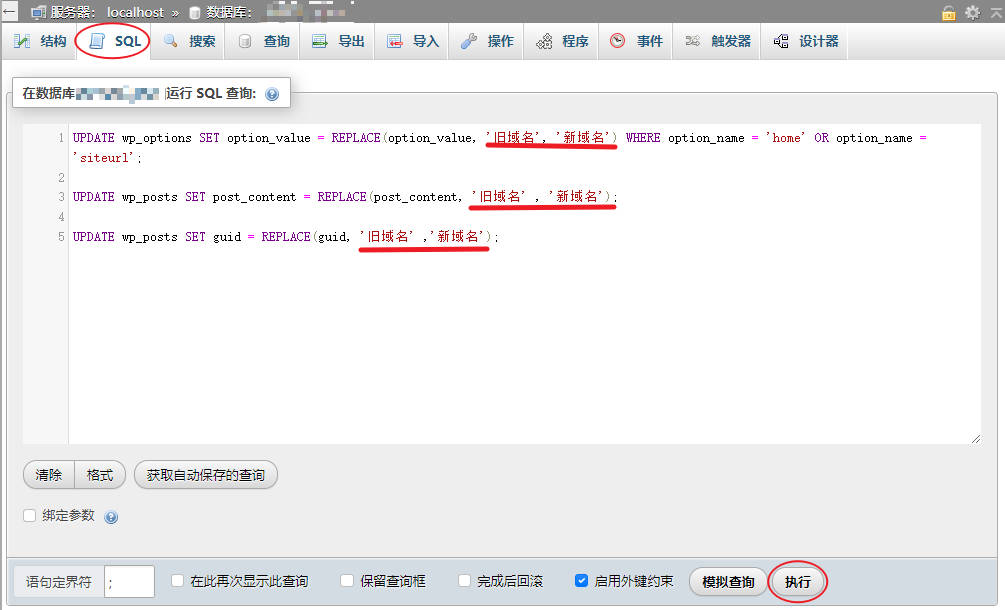
最后
记得备份!
WordPress 的插件生态使得网站搬家还是很简单的,如果网站文件不大的话,建议使用插件,方便省事;如果文件较大,那插件导入可能会有点慢,手动上传或许更快些。
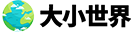
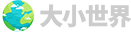 大小世界
大小世界